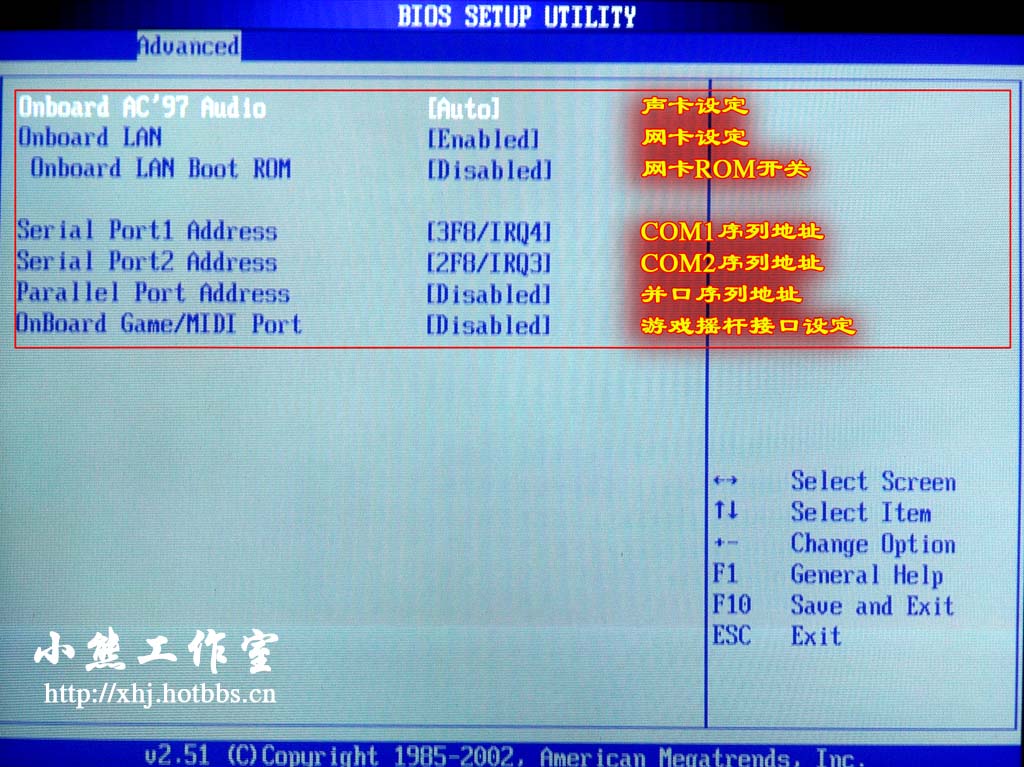最新Bios全程圖解
作者:小浣熊 出處:小熊工作室
花了幾個星期的時間終於把這個文章完全寫玩了,哈哈。於迫不及待的傳上來!文章很長,看上去有一點累,但是我也是為了所有的讀者都能看懂,而且盡量講的詳細一些,(想必這應該是國內目前最完善的Bios教學吧!)哈哈!前一部分大家可能已經看過了,後面是新的!這樣看我覺得不方便,如果你覺得這篇文章有用的話,請發郵件到
對於一個熱衷於電腦的用戶來說,最大的樂趣就是發覺電腦的潛能,瞭解電腦的一些技術,電腦的Bios設定對於很多初用電腦人的來說很是深奧,甚至一些電腦的老用戶還不瞭解Bios,因為電腦Bios涉及了很多電腦內部硬體和效能差數設定,對於一般不懂電腦的人來說有一定的危險性,加之一般Bios裡面都是英文,這個對於英語好的人來說沒有問題,但是這畢竟是中國,還有很多人對英語並不是很懂,所以很多人不敢輕易涉足!為了把大家的這些疑惑解決,我利用空閒時間把Bios的設定用圖文解釋給大家看看,希望能給一部分人一些說明 !但是因為個人知識有限,所以可能其中有一些遺漏或者不正確的解釋,請大家一起來探討指正!謝謝各位的支持!
我找了兩種Bios的電腦分別是:華碩的AMI BIOS和升技的AWARD BIOS,這也是目前兩種主流的Bios,及算是不同品牌的主機板,他們的Bios也是與這兩種Bios的功能和設定大同小異,但是一般不同的主機板及算是同一品牌的不同型號的主機板,他們的Bios又還是有區別的,所以一般不同型號主機板的Bios不能通用!
先以華碩的AMI Bios為例,介紹一下AMI Bios的設定:
開啟電腦或重新啟動電腦後,在螢幕顯示如下時,按下「Del」鍵就可以進入Bios的設定界面
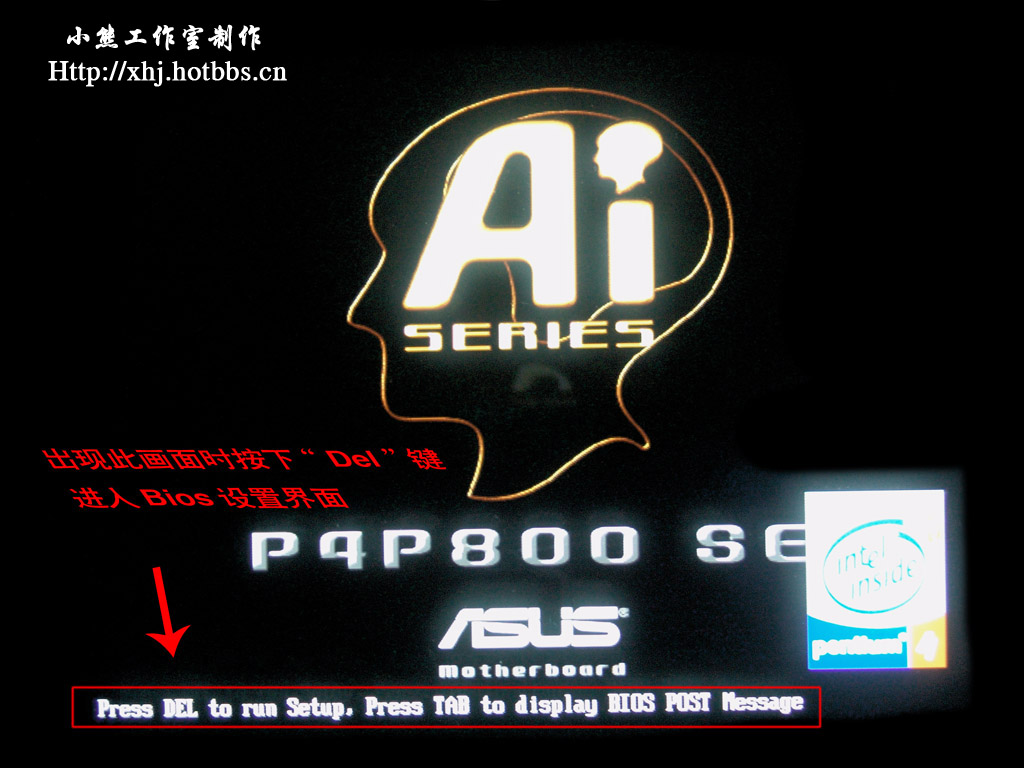
要注意的是,如果按得太晚,電腦將會啟動系統,這時只有重新啟動電腦了。大家可在開機後立刻按住Delete鍵直到進入Bios。有些品牌機是按F1進入Bios設定的,這裡請大家注意!
進入後,你可以用方向鍵移動游標選項Bios設定界面上的選項,然後按Enter進入子表單,用ESC鍵來返回主單,用PAGE UP和PAGE DOWN鍵或上下( ↑↓ )方向鍵來選項具體選項Enter鍵鍵驗證選項,F10鍵保留並結束Bios設定。
接下來就正式進入Bios的設定了!
首先我們會看到(如圖)
一.Main(標準設定)
此表單可對基本的系統組態進行設定。如時間,日期等
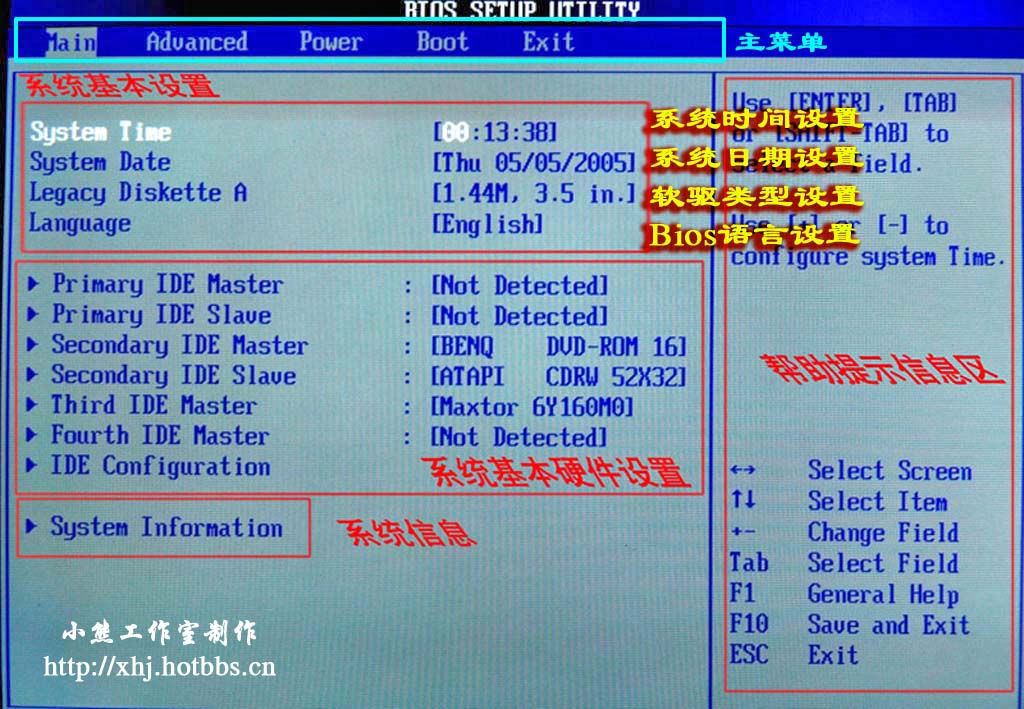
其中
Primary/Secondary IDE Master/Slave
是從主IDE裝置如果你的主機板支持SATA接頭就會有Third/Fourth IDE Mastert或者更多,他們分別管理例電腦裡面各個IDE驅動裝置的,如硬碟,光碟等等!因為各個主機板的設定不同,所以在此就不詳細解說這裡的設定了,但是這些一般不用用戶自己去設定,一般用預設的就可以,如果有特殊要求,建議用戶自己對照說明書的說明進行設定,或者在論壇裡單獨提問!
System Information
這是顯示系統基本硬體訊息的,沒有什麼好講(如圖)
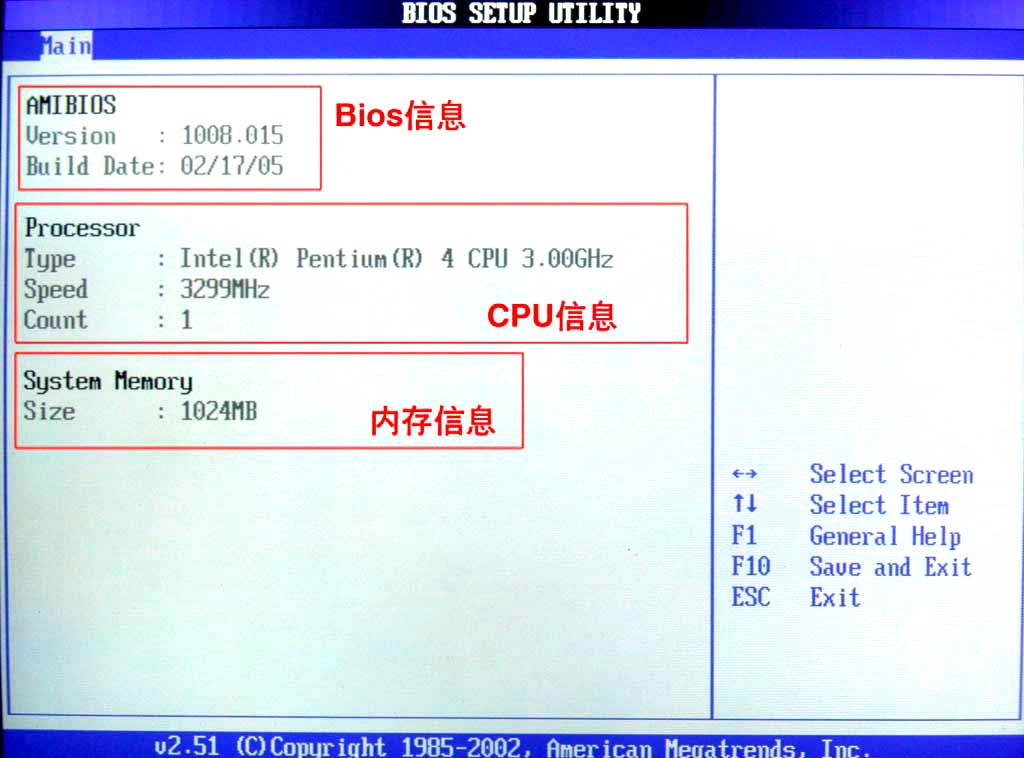
基本設定瞭解後就進入進階設定了!
二.Advanced(進階設定)如圖
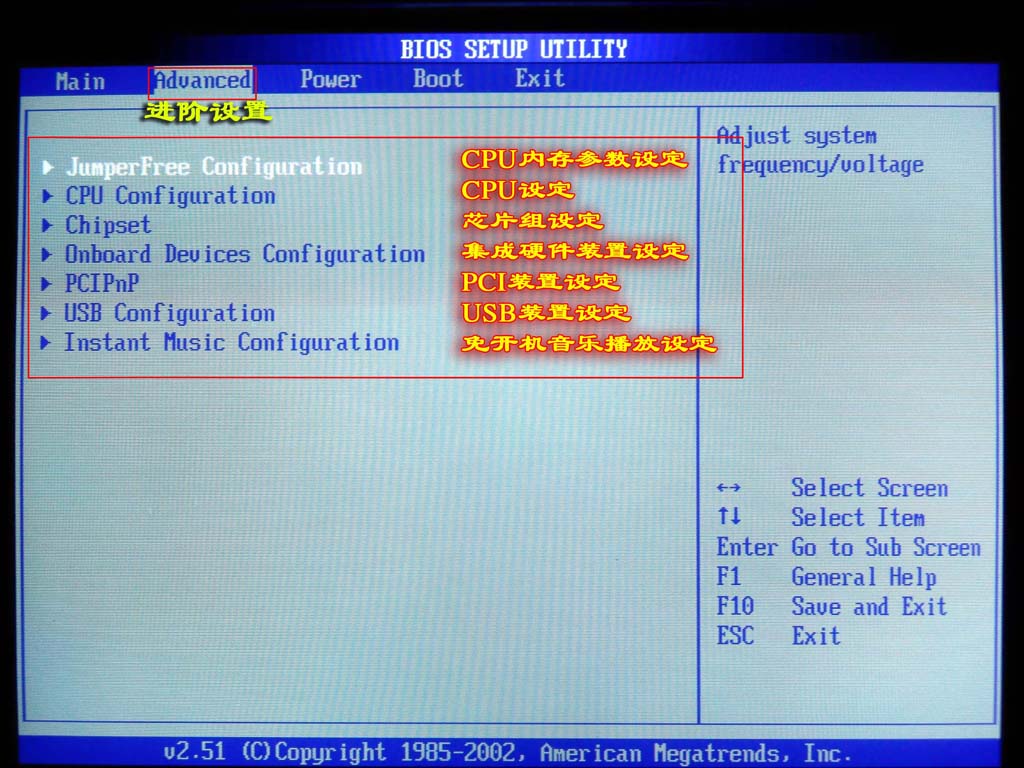
這裡就是Bios的核心設定了,新手一定要小心的設定,因為其直接關係系統的穩定和硬體的安全,千萬不可以盲目亂設!
1.大家先看到的是「JumperFree Configuration」(不同品牌的主機板有可能不同,也可能沒有)再這裡可以設定CPU的一些參數,對於喜歡超頻的朋友來說這裡就是主攻地!(如圖)
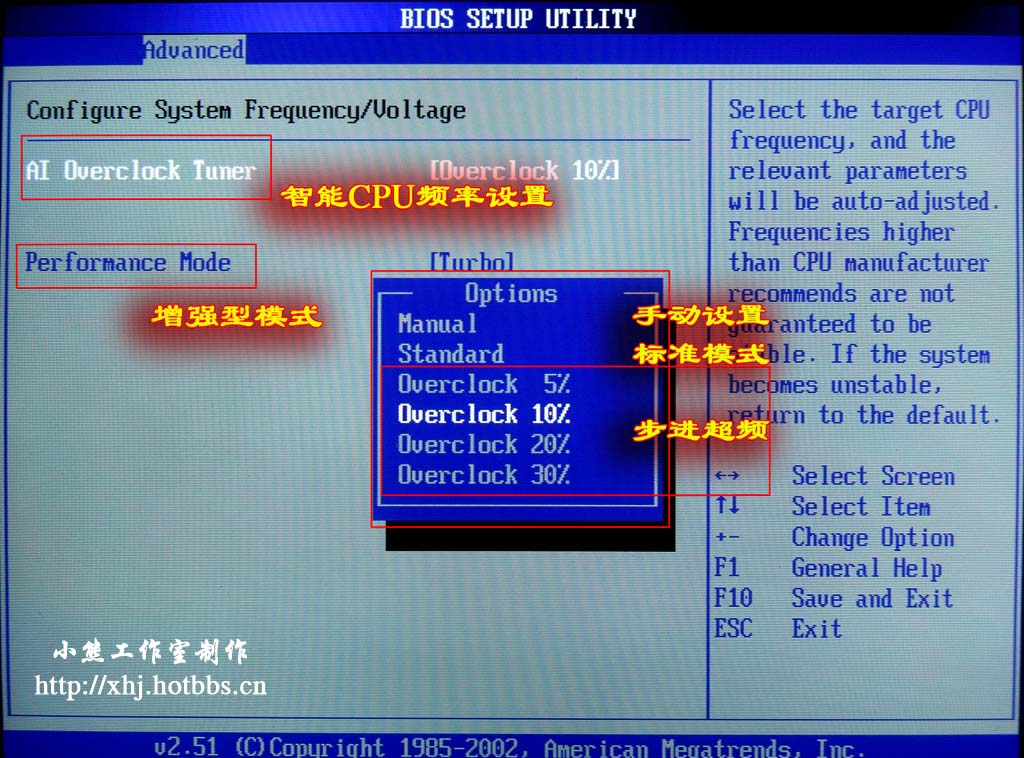
大家可以看到有一個「AI Overclock Tumer」的選項,其中有一些選項,如上圖,其中又以「Manual」為關鍵,選項後會看到如下圖:

]
對於CPU超頻愛好者這些東西應該瞭如指掌,CPU的外頻設定(CPU External Frequency)是超頻的關鍵之一,CPU的主頻(即我們平時所說的P4 3.0G等等之內的頻率)是由外頻和倍頻相乘所得的值,比如一顆3.0G的CPU在外頻為200的時候他的倍頻就是15,(200MHz*15=3000MHz)。 外頻一般可以設定的範圍為100MHz到400MHz,但是能真正上300的CPU都不多,所以不要盲目的設定高外頻,一般設定的範圍約為100-250左右,用戶在設定中要有耐心的一點點加高,最好是以1MHz為步進,一點點加,以防一次性加到過高而導致系統無法正常使用甚至CPU損壞!
記憶體頻率設定(DRAM Frequency) 使用此項設定所安裝記憶體的時鍾,設定選項為: 200MHz, 266MHz,333MHz, 400MHz, Auto。
AGP/PCI設備頻率設定(AGP/PCI Frequency),本項目可以修改AGP/PCI設備的執行頻率頻率,以獲得更快的系統效能或者超頻效能,設定值有:[Auto],[66.66/33.33],[72.73/36.36]。但是請用戶適當設定,如果設定不當可能導致AGP/PCI設備不能正常使用!
電壓設定就不用多講呢,就是設定設備的工作電壓,建議一般用戶不要輕易修改,以防導致設備因為電壓不正確而損壞!即算用戶要修改也一定不能盲目的修改,以步進的方式一點點加壓,最高值最好不要超過±0.3V。
2. CPU Configuration (CPU設定)本項目可以讓你知道CPU的各項指數和更改CPU的相關設定。
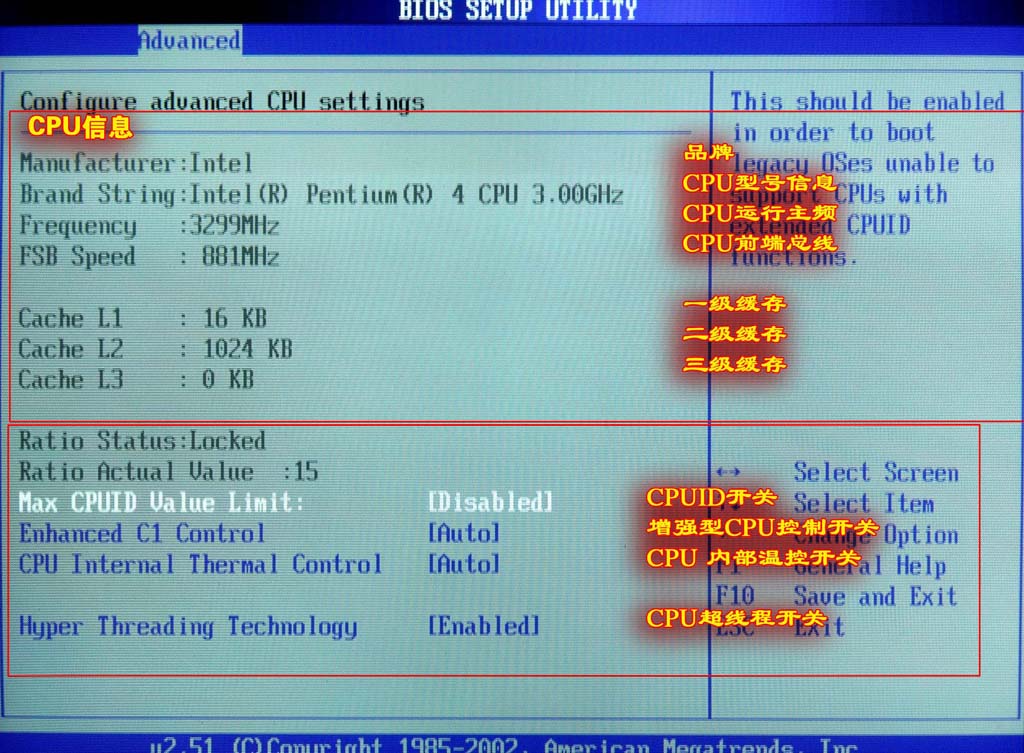
這裡可以瞭解CPU的各種訊息,因為這是華碩最新的Bios程序,所以其增加了一些對新CPU的訊息,比如有三級快取顯示,還有增加了對Intel64位CPU的增強型選項!但是這些項目對於一般的CPU沒有什麼意義!這裡的選項一些基本上不用更改,但是,這裡最有意義的選項就是最後一個Hyper Threading Technology選項了,這是開啟P4 CPU超執行緒的開關,用P4超執行緒CPU的用戶應該知道有些程序並不能完好的支持超執行緒技術,甚至有時導致當機,比如用WinXP SP1的IE上網的P4超執行緒用戶就有頻繁當機的CPU佔用率為100%的情況,這就是因為其不能完全支持超執行緒技術(但是只要更新到SP2或者更新昇級系統就沒有此問題了)這時我們就可以關閉CPU的超執行緒技術,只要把其值設為Disabled就可以了!但是這樣就不能完全發揮P4超執行緒CPU的效能了!
3. Chipset(進階晶片組特徵設定)使用此表單可以修改晶片組暫存器的值,最佳化系統的效能表現。
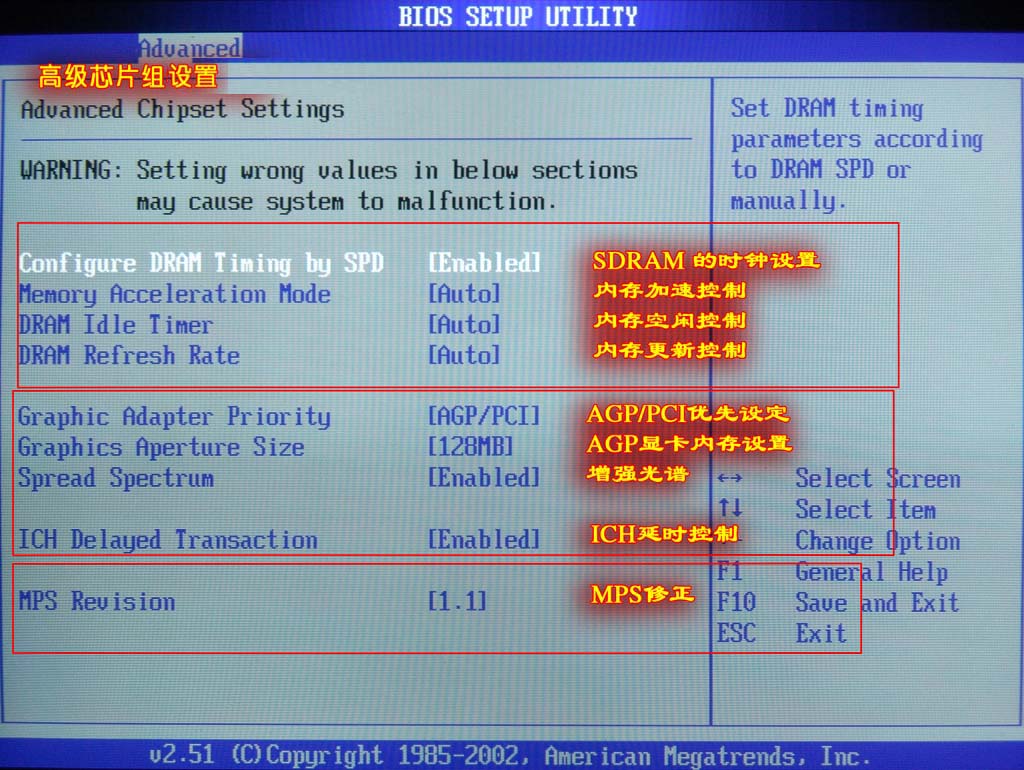
Configure SDRAM Timing by
設定決定SDRAM 的時鍾設定是否由讀取記憶體模組上的SPD (SerialPresence Detect) EEPROM 內容決定。設定為Enabled將根據SPD自動設定其中的項目,如果你把其選項選項未為Disabled,則會出現以下項目: SDRAM CAS# Latency, DRAM RAS# Precharge, DRAM RAS# to CAS Delay,DRAM precharge Delay和DRAM Burst Length。如果您對晶片組不熟悉請不要修改這些設定。
SDRAM CAS# Latency(SDRAM CAS#延遲)
項控制在SDRAM接受並開始讀指令後的延遲時間(在時鍾週期內) 的。設定值為:2, 2.5, 3.0 (clocks)。值越小則效能越強!但是穩定性相對下降!
DRAM RAS# Precharge(Precharge指令延時)
本項目控制當SDREM送出Precharge指令後,多少時間內不再送出指令。設定值有:4,3,2(clocks)
RAS to CAS Delay(RAS至CAS的延遲)
當DRAM 重新整理後,所有的行列都要分離尋址。此項設定允許您決定從RAS (行位址濾波) 轉換到CAS (列位址濾波)的延遲時間。更小的時鍾週期會使DRAM有更快的效能表現。設定值有:4,3,2(clocks)
DRAM precharge Delay(脈衝週期)
這個設定是用來控制提供給SDRAM參數使用的SDRAM時鍾週期!設定值有:8,7,6,5,(clocks)
SDRAM Burst Length(SDRAM突發存取長度)
此設定允許你設定DRAM突發存取長度的大小。突發特徵是DRAM在獲得第一個位址後自己預測下一個存取記憶體位置的技術。使用此特性,你必須要定義突發長度,也就是開始位址突發脈衝的實際長度。同時允許內部位址計數器能正確的產生下一個位址位置。尺寸越大記憶體越快。設定值: 4,8(clocks)。
AGP Aperture Size (AGP記憶體分配)
此項用來控制有多少系統記憶體可分配給AGP卡顯示使用。孔徑是用於圖形記憶體位址空間一部分PCI記憶體位址範圍。進入孔徑範圍內的主時鍾週期會不經過翻譯直接傳送給AGP。設定值為:4MB,8MB,16MB,32MB,64MB,128MB,和256 MB。
4.OnBoard Devices Configuration(整合設備設定)